电脑剪贴板怎么打开
更新日期:2023-11-07 11:02:11
来源:网友投稿
手机扫码继续观看

说起剪切板,我想大家并不陌生,剪切板是内存中的一块区域,电脑中是非常重要的一部分,剪贴板就像是一个中转媒介,复制或者移动的文件,都是先放在剪贴板里面,但是有部分用户却不知道怎么打开,因此,小编给大家带来了打开电脑剪贴板的图文
在电脑系统中,复制文档时,复制内容会被暂存在剪贴板上,然后再通过内存转达到粘贴中。如果你复制后,还来不及粘贴,这时电脑突然关机,那么你刚所复制的内容放在剪贴板里面的内容就会消失不见。下面,小编跟大家介绍打开电脑剪贴板的步骤。
电脑剪贴板怎么打开
在这个搜索对话框中输入我们要调用的命令“cmd”
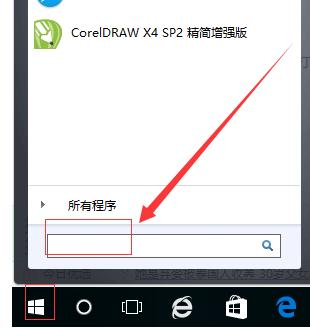
电脑图-1
也可以使用快捷键调出允许命令进行输入,快捷键wind+R,同样可以进入到DOS命令。
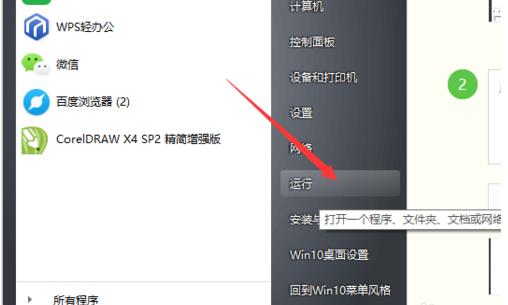
剪贴板图-2
输入后敲击enter健进行确定
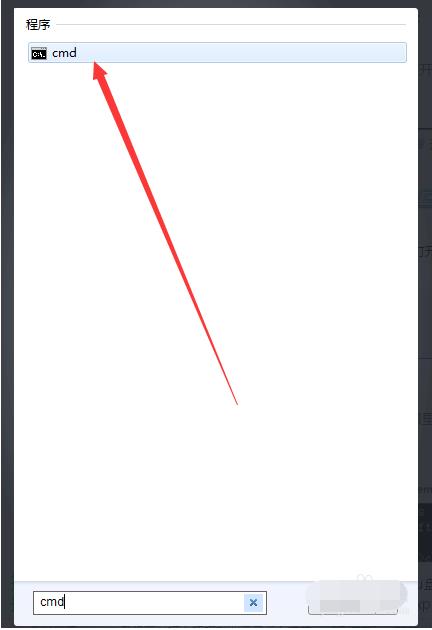
剪贴板图-3
在弹出来的命令中的最后一栏输入英文字母clip/?,然后敲击一下enter键盘进行确定。
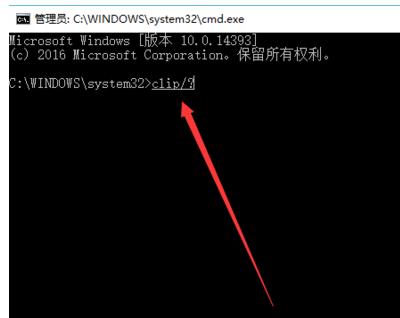
打开剪贴板图-4
这个时候系统就自动弹出来系统的剪切板列表了。
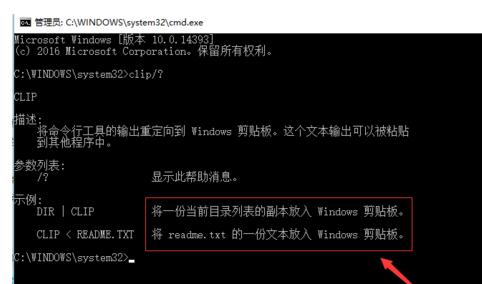
电脑剪贴板图-5
以上就是打开电脑剪贴板的技巧。
该文章是否有帮助到您?
常见问题
- monterey12.1正式版无法检测更新详情0次
- zui13更新计划详细介绍0次
- 优麒麟u盘安装详细教程0次
- 优麒麟和银河麒麟区别详细介绍0次
- monterey屏幕镜像使用教程0次
- monterey关闭sip教程0次
- 优麒麟操作系统详细评测0次
- monterey支持多设备互动吗详情0次
- 优麒麟中文设置教程0次
- monterey和bigsur区别详细介绍0次
系统下载排行
周
月
其他人正在下载
更多
安卓下载
更多
手机上观看
![]() 扫码手机上观看
扫码手机上观看
下一个:
U盘重装视频












